
İster profesyonel ister öğrenci olun, Mac’inizde Safari kullanıyorsanız, bir noktada kendinizi onlarca açık Safari sekmesiyle bulacaksınız. İlk etapta bu sekmeleri çoklu görev amacıyla açmış olsanız da, çok fazla açık sekme sizi bunaltabilir.
Evet, her sekmeyi ayrı ayrı kapatabilirsiniz ancak sayı büyükse işlem birkaç dakika sürebilir. Üzerinde çalıştığınız sekme dışındaki tüm açık Safari sekmelerini kapatma uygulamasını izlemelisiniz. Mac’teki mevcut sekme dışındaki tüm Safari sekmelerinin nasıl kapatılacağını öğrenmek için okumaya devam edin.
İçindekiler
Geçerli sekme dışındaki tüm sekmeleri neden kapatmak isteyebilirsiniz?
Mevcut sekme dışındaki tüm açık sekmelerin nasıl kapatılacağına bakmadan önce, bunu neden yapmak isteyebileceğinizin olası nedenlerine bir göz atalım:
- Performansı artırın: Mac güçlü bir makine olmasına rağmen çok fazla Safari sekmesini açık tutmak RAM ve CPU gücü gibi sistem kaynaklarını tüketerek Mac’inizin performansını düşürebilir. Gereksiz Safari sekmelerini kapatarak sistem kaynaklarını serbest bırakabilir ve yavaşlayan Mac’inizi hızlandırabilirsiniz.
- Dağınıklığı azaltın: Çok fazla açık sekme, dağınık bir çalışma alanı anlamına gelir ve elinizdeki göreve odaklanmanızı zorlaştırır. Gereksiz Safari sekmelerini kapatmak size daha temiz bir çalışma alanı sunacak ve odaklanmanızı geliştirecektir.
- Pilden tasarruf edin: Mac, mükemmel pil ömrüyle bilinmesine rağmen, yoğun kaynak kullanan işlemleri çalıştıran sekmeleri açık tutarak pile gereksiz yük yüklemek akıllıca değildir. Kullanılmayan sekmeleri kapatarak bunu önleyebilirsiniz.
Mac’teki geçerli sekme dışındaki tüm açık Safari sekmelerini kapatmanın 4 yolu
Basitçe farenizi veya izleme dörtgeninizi kullanmaktan, Seçenek tuşunu kullanmaya ve menü çubuğunu kullanmaya kadar, geçerli olan dışındaki tüm açık Safari sekmelerini hızlı bir şekilde kapatmanın birçok yolu vardır.
Kontrol tuşuna basarak tıklama veya sağ tıklama yöntemini kullanma
- Birden fazla açık sekme içeren Safari penceresini açın.
- Şimdi açık tutmak istediğiniz sekmeye gidin.
- Ardından farenizi veya izleme dörtgeninizi kullanarak sekme başlığına sağ tıklayın veya Control tuşuna basarak tıklayın.
- Son olarak açılır menüden Diğer Sekmeleri Kapat seçeneğini seçin.
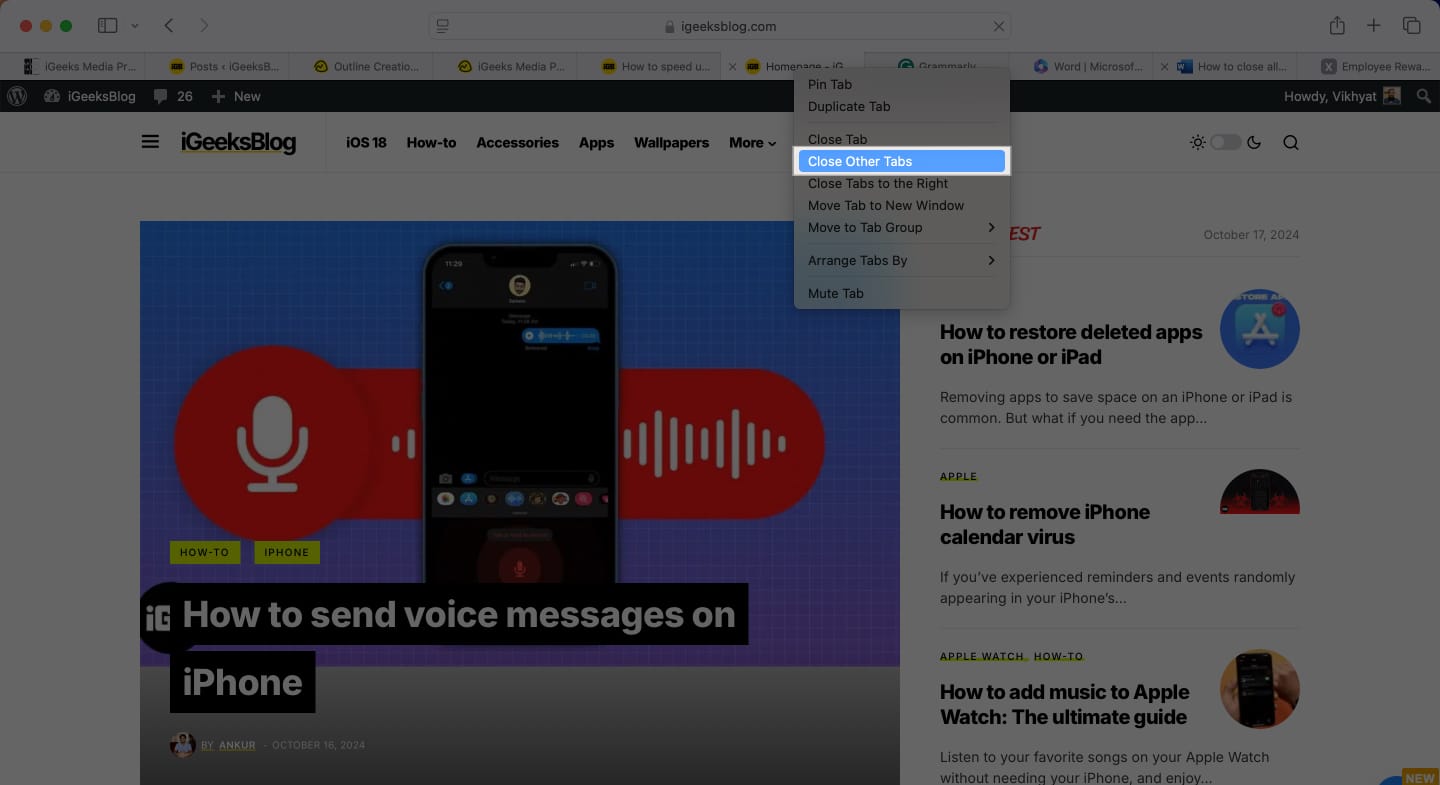
İşiniz bittiğinde, üzerinde çalışmakta olduğunuz sekme dışındaki diğer tüm açık sekmeler kapanacaktır.
- Alternatif olarak Sekmeleri Sağa/Sola Kapat seçeneğini de belirleyebilirsiniz; mevcut sekmenin sağında/solunda bulunan tüm açık Safari sekmeleri kapatılacaktır.

Bu, Safari’deki gereksiz açık sekmeleri kapatmanın başka bir hızlı yoludur. Ancak mevcut sekmeyi açık tutma seçeneği açıkça gizlenmiştir. Bunu nasıl ortaya çıkaracağınız ve kullanacağınız aşağıda açıklanmıştır:
- Tercih ettiğiniz Safari sekmesi açıkken, üst menü çubuğundaki Dosya düğmesini tıklayın; açılır menüde Sekmeyi Kapat seçeneğini göreceksiniz.
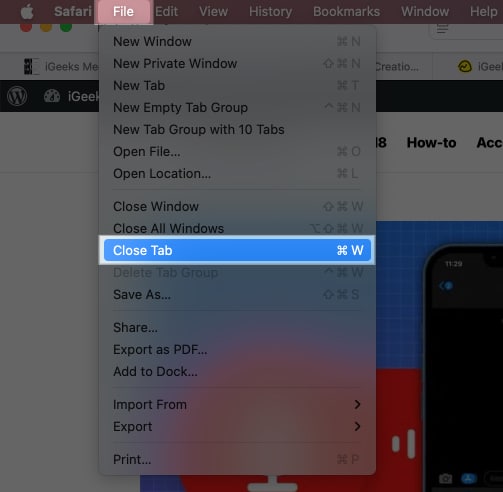
- Şimdi, Seçenek tuşunu basılı tuttuğunuzda Sekmeyi Kapat seçeneği Diğer Sekmeleri Kapat olarak değişecektir.
- Option tuşunu basılı tutmaya devam edin ve Diğer Sekmeleri Kapat seçeneğini tıklayın.
Bu, Safari’de gereksiz sekmeleri kapatmanın açık ara en hızlı yöntemidir. Sekme başlığındaki kapat düğmesi genellikle seçilen sekmeyi kapatırken, Seçenek tuşuyla kapat düğmesinin birleşimi, biri hariç diğer tüm sekmeleri kapatır. İşte nasıl:
- İşaretçiyi açık tutmak istediğiniz sekmenin kapat düğmesinin (X simgeli) üzerine getirin.
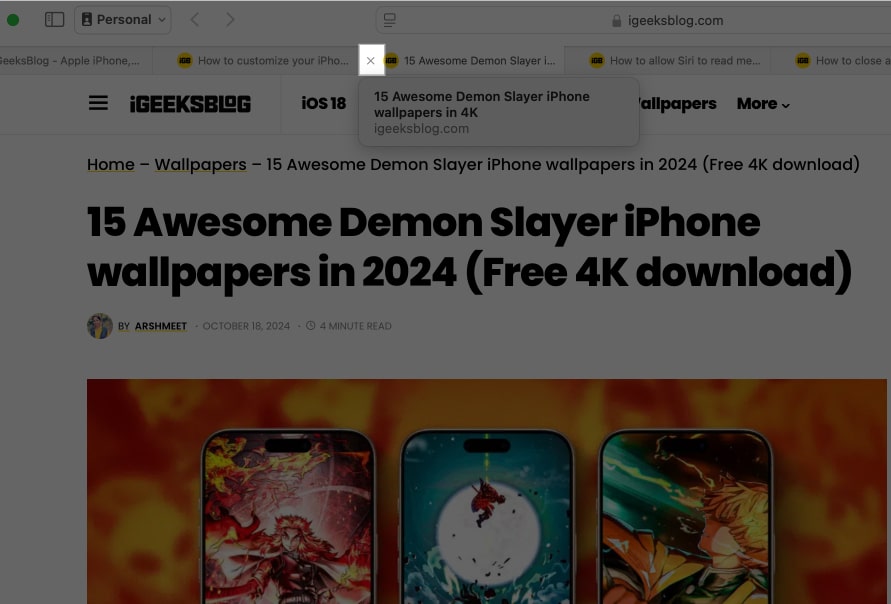
- Option tuşunu basılı tutun ve X düğmesine tıklayın.
Klavye kısayolu kullanma
Mac, Safari’deki gereksiz açık sekmeleri kapatmak da dahil olmak üzere neredeyse her şeyi yapabilen zarif hareketler ve klavye kısayollarından oluşur. Geçerli sekme dışındaki tüm sekmeleri klavye kısayoluyla kapatmak böyle görünüyor”
- Açık tutmak istediğiniz sekmede olduğunuzdan emin olun.
- Şimdi Option+Command (⌘)+W tuşlarına aynı anda basın; diğer tüm açık Safari sekmeleri kapanacaktır.
Daha az dağınıklık, daha fazla odaklanma…
Mac’teki geçerli sekme dışındaki tüm Safari sekmelerini kapatmak bu kadar kolaydır. İçiniz rahat olsun, detaylandırdığımız yöntemlerin hiçbiri sabitlenmiş sekmelerinizi kapatarak önemli sekmelerinizin ne olursa olsun açık kalmasını sağlamaz. Ayrıca, sekmelerinizi farklı sekmelerde düzenlemek için Sekme Grupları’nı kullanabilir veya Mac’inizdeki belleği boşaltmak için Safari’yi, Safari’den çıktığınızda çalışan tüm sekmeleri otomatik olarak kapatacak şekilde ayarlayabilirsiniz.
Hala bazı şüpheleriniz veya sorularınız varsa, bunları aşağıya yorum yapın; memnuniyetle yanıt vereceğiz.
Ayrıca şunu okuyun:
- Homebrew’u Mac’e yükleme (macOS M1/M2/ M3)
- Daha iyi performans ve güvenlik için Mac’te Safari nasıl güncellenir?
- MacOS Sequoia’da Safari Highlights’ı kullanma
